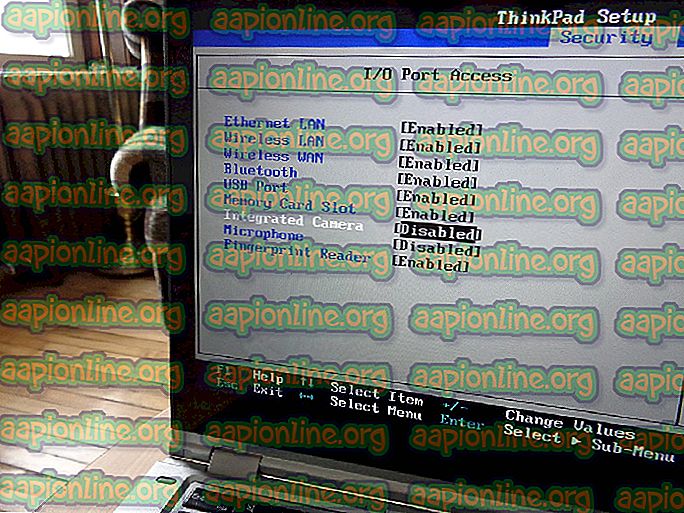Fix: persoana care a cumpărat acest lucru trebuie să se conecteze la Xbox One
Mai mulți utilizatori Xbox One întâmpină eroarea „ Persoana care a adus acest lucru trebuie să se conecteze ” atunci când încearcă să înceapă un joc sau o aplicație. În cele mai multe cazuri, eroarea este însoțită de codul de eroare 0x87de2729 sau 0x803f9006. După cum se dovedește, problema este raportată să apară doar cu jocuri descărcate digital în situații în care utilizatorul încearcă să partajeze jocuri.

Ce provoacă eroarea „Persoana care a cumpărat acest lucru trebuie să se conecteze Xbox One” pe Xbox One?
Am investigat această problemă specială analizând diverse rapoarte ale utilizatorilor și strategiile de reparație pe care utilizatorii cei mai afectați le-au implementat pentru a rezolva această problemă. Pe baza investigațiilor noastre, există mai multe scenarii diferite care ar putea declanșa acest mesaj de eroare:
- Serviciile Xbox Live sunt în scădere - După cum se dovedește, această problemă specială poate apărea și în cazul în care unul sau mai multe servicii Xbox Live sunt în curs de întreținere sau sunt în curs de întreținere. În majoritatea aparițiilor anterioare, problema a apărut atunci când serviciile Xbox Live Core au probleme. Dacă acest scenariu este aplicabil, nu aveți alte strategii de reparație decât să așteptați ca problema să fie rezolvată de Microsoft.
- Contul de deținere a licenței nu este setat ca „Acasă” - Dacă încercați să faceți partajarea jocului și întâmpinați această problemă, este posibil să apară mesajul de eroare, deoarece persoana care a adus jocul nu este semnată activ în consolă . În acest caz, puteți remedia mesajul de eroare setând Xbox ca acasă Xbox pentru contul de deținere a licențelor.
- Dashboard glitch - În unele cazuri, acest mesaj de eroare pare să apară dacă tabloul de bord devine sclipit. Unii utilizatori afectați au raportat că reușesc să obțină acest mesaj de eroare prin deconectarea și înapoi în contul lor Xbox ori de câte ori se întâmplă acest lucru. Totuși, această soluționare este doar temporară.
- Problemă de rețea - Această problemă particulară este destul de frecventă în rândul celor care utilizează un IP dinamic. Unii utilizatori care se regăsesc într-o situație similară au reușit să remedieze problema în totalitate pornind de la consola lor și repornind routerul.
Dacă problema descrisă mai sus se întâmplă și pe consola dvs., acest articol vă va oferi mai mulți pași de depanare. Mai jos, veți găsi o colecție de metode pe care alți utilizatori într-o situație similară le-au folosit cu succes pentru a rezolva problema.
Rețineți că metodele de mai jos sunt ordonate după eficiență și severitate, deci luați în considerare să le urmați în ordinea în care sunt prezentate. Unul dintre ei este obligat să rezolve problema indiferent de scenariul în care vă confruntați.
Metoda 1: Verificarea stării serviciilor Xbox Live
Înainte de a face orice altceva, este important să vă asigurați că problema nu este în afara controlului dumneavoastră. Pe baza mai multor rapoarte de utilizatori diferite, această problemă specială poate apărea, de asemenea, în cazul în care serviciile Xbox Live Core sunt în prezent reduse. Poate că se află în mijlocul unei perioade de întreținere programate sau poate că serviciul se confruntă cu o perioadă neîntreruptă de întrerupere.
Acest lucru s-a întâmplat înainte și, de obicei, se va rezolva automat în câteva ore. Dacă bănuiți că problema ar fi fost cauzată de un serviciu nefuncțional, vizitați acest link (aici) și verificați starea tuturor serviciilor Xbox.

În cazul în care serviciile Xbox Live Core sunt reduse, problema este în afara controlului dumneavoastră. În acest caz, singurul curs de acțiune este să aștepți pur și simplu Microsoft să rezolve problema. Dacă aveți mijloace, jucați un joc fizic (acest lucru nu necesită să vă conectați)
Dacă această metodă a dezvăluit că serviciile Xbox Live Core funcționează normal, dar încă întâmpinați această problemă, treceți la următoarea metodă de mai jos.
Metoda 2: Setarea consolei ca „Acasă” din contul de deținere a licenței
De cele mai multe ori, această problemă se întâmplă dacă nu sunteți proprietarul licenței de joc - un cont diferit care este semnat în prezent în consola dvs. are dreptul la acesta. Dacă acest scenariu este aplicabil și încercați să faceți partajarea jocului, singura modalitate care vă va permite să jucați jocul dintr-un alt cont este să setați Xbox ca Acasă Xbox din contul de deținere a licențelor.
Iată un ghid rapid despre cum să desemnați consola Xbox One ca Xbox Home pentru contul deținător de licențe:
- Conectați-vă cu contul care deține licența jocului care vă produce această eroare.
- Apăsați butonul Xbox pentru a deschide meniul de ghidare.
- Din meniul ghid, accesați Sistemul> Setări> Personalizare, apoi selectați Xbox acasă .

- În următorul meniu, selectați Faceți-mi Xbox acasă . Aceasta va desemna consola drept Xbox acasă pentru contul la care este conectat momentan.
- După ce consola este setată la Acasă Xbox pentru acest cont, conectați-vă cu contul dvs. (cel care arăta eroarea) și vedeți dacă problema a fost rezolvată.
Dacă tot vedeți eroarea „ Persoana care a adus asta trebuie să se conecteze ”, treceți la următoarea metodă de mai jos.
Metoda 3: Relogarea contului
După cum se dovedește, această problemă ar putea fi cauzată și de o problemă de rețea. Mai mulți utilizatori care au întâmpinat această eroare din când în când au raportat că pur și simplu vă deconectați și apoi vă reînregistrați, rezolvă problema imediat.
Cu toate acestea, rețineți că această soluționare este doar temporară și este posibil ca problema să revină uneori mai târziu. Dar dacă căutați o soluție rapidă care vă va permite să vă jucați jocurile rapid, iată ce trebuie să faceți:
- Apăsați butonul Xbox pentru a deschide meniul de ghidare de pe Xbox One. Apoi, alegeți Conectare și apoi selectați Comutare profil .

- Conectați-vă cu un profil diferit (sau deconectați-vă din profilul dvs. curent).
- Apoi, apăsați din nou butonul Xbox pentru a deschide meniul de ghidare și selectați Conectare . Alegeți contul pentru a vă autentifica.
Lansați jocul care a declanșat anterior eroarea „ Persoana care a adus asta trebuie să se conecteze ” și vedeți dacă problema a fost rezolvată. Dacă tot întâlniți același mesaj de eroare, treceți la următoarea metodă de mai jos
Metoda 4: Consola Power Cycling și repornirea routerului
O altă soluție potențială care ar putea rezolva doar eroarea „ Persoana care a adus acest lucru trebuie să se conecteze ” este să alimenteze fizic ciclul consolei și să reporni routerul. Acest lucru va rezolva doi dintre cei mai proeminenți vinovați care vor declanșa această problemă particulară - un glitch temporar și o problemă de rețea.
Iată un ghid rapid despre cum se face acest lucru:
- În consolă, apăsați și mențineți apăsat butonul Xbox (în fața consolei) timp de 10 secunde sau mai mult. Pariul cel mai sigur este să mențineți apăsat butonul până când LED-ul nu mai clipește.

- După ce consola este complet oprită, îndreptați-vă atenția asupra routerului. Apăsați butonul de repornire (dacă aveți unul) sau butonul de pornire de două ori. În mod alternativ, puteți deconecta fizic cablul de alimentare conectat la router și așteptați câteva secunde.

Notă: Nu confundați butonul Reset cu butonul Restart . Apăsarea butonului Reset va distruge datele dvs. de rețea curente și va returna toate preferințele utilizatorului în mod implicit.
- După ce routerul a fost repornit, porniți din nou consola pornind apăsând din nou butonul Xbox de pe consolă.
- După ce secvența de pornire este completă, deschideți jocul care arăta anterior eroarea și vedeți dacă problema este acum rezolvată.